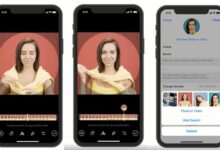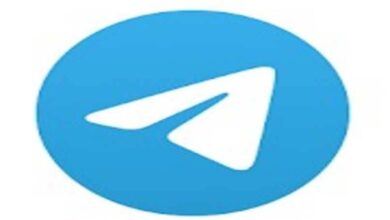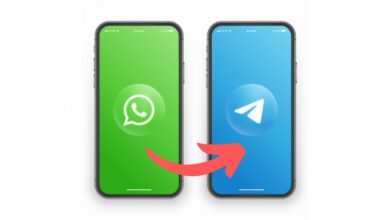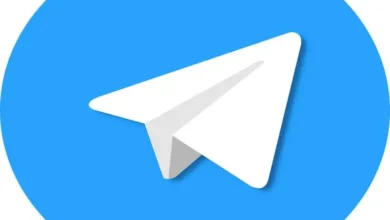كيفية إضافة فيديو كصورة شخصية على Telegram: دليل خطوة بخطوة
تعلم كيفية استخدام مقاطع الفيديو كصور شخصية في Telegram
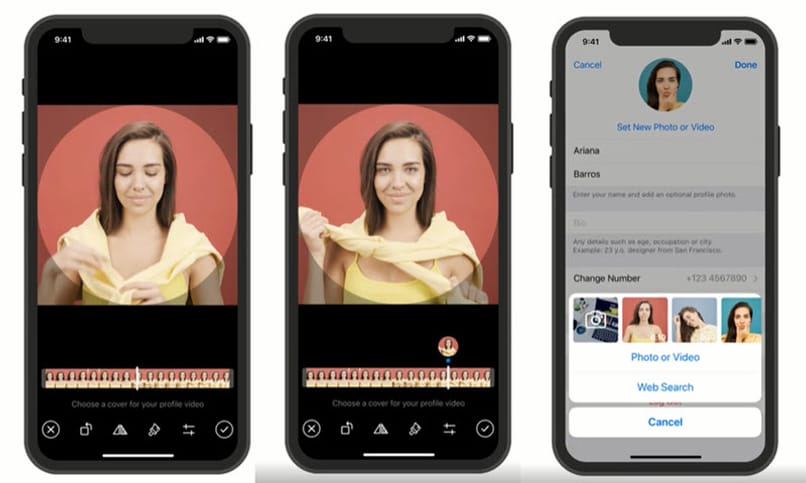
لإنشاء مقطع فيديو لاستخدامه كصورة للملف الشخصي على Telegram، يمكنك اتباع بعض الخطوات البسيطة. Telegram يتيح لك الآن استخدام مقاطع فيديو قصيرة كصور للملف الشخصي، وهو ما يُعرف بـ “مقاطع الفيديو كصور شخصية” أو Profile Video. إليك الطريقة:
الخطوة 1: تحضير الفيديو
أولًا، عليك التأكد من أن الفيديو الذي ترغب في استخدامه يتوافق مع متطلبات Telegram:
- الطول: يجب أن يكون الفيديو قصيرًا. يفضل أن يكون بحد أقصى 10 ثوانٍ.
- الحجم: تأكد من أن حجم الفيديو لا يتجاوز 5 ميغابايت.
- التنسيق: يُفضل أن يكون الفيديو بتنسيق MP4.
- الدقة: يفضل أن تكون الدقة لا تزيد عن 720p لتقليل الحجم دون التأثير الكبير على الجودة.
إذا كنت بحاجة لتعديل الفيديو ليكون أقصر أو لتحويله إلى التنسيق الصحيح، يمكنك استخدام برامج تحرير الفيديو أو أدوات عبر الإنترنت مثل:
- Kapwing
- Adobe Spark
- iMovie (لأجهزة Mac)
- Shotcut (مفتوح المصدر)
الخطوة 2: تحميل الفيديو على Telegram
- افتح تطبيق Telegram على هاتفك أو الكمبيوتر.
- اذهب إلى الإعدادات عبر الضغط على الثلاثة أسطر في الزاوية العلوية اليسرى (على الموبايل) أو الضغط على صورة ملفك الشخصي (على الكمبيوتر).
- اضغط على تعديل (Edit).
- اضغط على الصورة الحالية أو الفيديو الذي تستخدمه كصورة شخصية.
- اختر “اختيار فيديو” (Choose Video) من الخيارات المتاحة.
- اختر الفيديو الذي ترغب في استخدامه من معرض الصور أو المجلدات.
- بعد اختيار الفيديو، يمكنك تحديد بداية الفيديو إذا كان طويلاً جدًا باستخدام أداة الاقتصاص، حتى تتأكد من أنه يظهر الجزء المطلوب.
- اضغط على تم (Done) لحفظ التغييرات.
الخطوة 3: تخصيص الفيديو
- يمكنك إضافة تأثيرات أو تعديل الفيديو باستخدام أدوات تحرير الفيديو إذا كنت ترغب في تخصيصه بشكل أكبر (مثل إضافة نص، أو فلترات، أو موسيقى).
- يمكن أيضًا تغيير سرعة الفيديو أو اقتصاص الأجزاء غير المرغوب فيها لجعل الفيديو أكثر جاذبية.
إذا كان لديك Telegram، فيجب أن يكون لديك صورة للملف الشخصي حتى يتمكنوا من التعرف على هويتك، فمن المهم أن تظهر بشكل يمكن التعرف عليه في صورتك وبالتالي ستضيفك جهات الاتصال الخاصة بك دون أي خوف من أن تكون غريبًا، في الوقت الحاضر لا يمكنك ذلك فقط ضع صورة في الملف الشخصي المذكور، ثم سنخبرك بكيفية إنشاء مقطع فيديو لاستخدامه على Telegram كصورة للملف الشخصي
ما هو أفضل تطبيق لإنشاء صورة GIF لـ Telegram؟
GIF هو فيديو قصير بدون صوت، أقصى مدة له هي 6 ثواني وليس له حد أدنى، هناك العديد من التطبيقات لعمل هذا النوع من الفيديوهات، لكن إذا كنت تريد فيديو من هذا النوع من الإسقاط لتطبيق Telegram عليك استخدام هو نفسه . نظرًا لأن لديك الآن إمكانية إنشاء صور GIF ويمنحك أدوات لتحريرها، لذا إذا كنت ستنشئ صورة GIF لاستخدامها على هذه الشبكة الاجتماعية، فقم بذلك هنا، وبهذا لن تواجه مشاكل عند قبولها.
إذا كنت تريد استخدام تيليجرام كمحرر لملفات GIF ، فيجب عليك اتباع الخطوات التالية حتى تقوم بذلك بشكل جيد وأسهل من المعتاد:
- أدخل إلى تطبيق التليجرام .
- انتقل الآن إلى خيار كاميرا Telegram.
- ادخل وسجل الوجه الذي ستتركه لصورة GIF، يمكنك تجربته عدة مرات، لا يهم إذا تجاوز الحد الزمني لهذا النوع من الفيديو.
- أرسل الآن للتعديل، هنا يمكنك قص هذا العرض الطويل، ووضعه في أقل من 6 ثوانٍ، ويمكنك قص الصورة التي تريدها ووضعها.
- يجب عليك الآن إيقاف تشغيل الصوت.
- بمجرد أن تصبح جاهزة، سيتم وضعها كصورة GIF عند إرسالها.
- إذا كنت قد أرسلته بالفعل، فيمكنك تنزيله واستخدامه لأشياء أخرى .
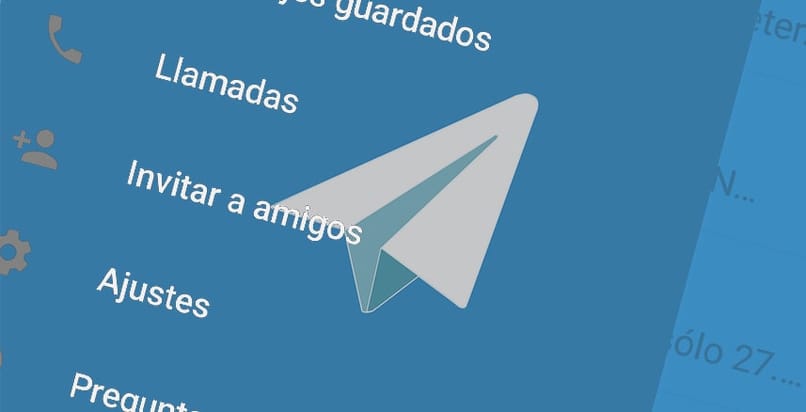
ما الذي يجب عليك فعله لوضع مقطع فيديو أو صورة GIF بدلاً من صورة ملفك الشخصي على Telegram؟
إذا كنت تريد وضع صورة GIF كصورة ملفك الشخصي في Telegram بحيث يكون لديك المزيد من الصور المتكاملة وحتى تتمكن جهات اتصالك من رؤية المزيد منك، فيمكنك القيام بذلك على النحو التالي اعتمادًا على جهازك:
مع الروبوت الخاص بك
إذا كان لديك جهاز يعمل بنظام Android، فسيكون من السهل جدًا وضع مقطع فيديو كصورة للملف الشخصي في Telegram ، كل ما عليك فعله هو قص الفيديو الخاص بك وتجهيزه، ويمكنك أيضًا القيام بأعمال التشذيب عن طريق وضع الصورة في الملف الشخصي، اتبع الخطوات التالية حتى تتمكن من تحقيق ذلك على جهاز Android الخاص بك:
- أدخل التطبيق من جهاز الأندرويد الخاص بك.
- انتقل إلى الإعدادات، وتحديداً المكان الذي تقوم فيه بتغيير اسم حساب Telegram الخاص بك .
- الآن انقر على صورة الملف الشخصي .
- ثم انقر فوق تغيير الصورة أو الفيديو.
- سوف يأخذك إلى معرض الصور الخاص بك، يجب عليك الاختيار بين مقاطع الفيديو الموجودة في معرض الصور الخاص بك.
- الآن قم بتحريره أو إرفاقه بصورة ملفك الشخصي .
- لحفظ التغيير، انقر فوق تم.
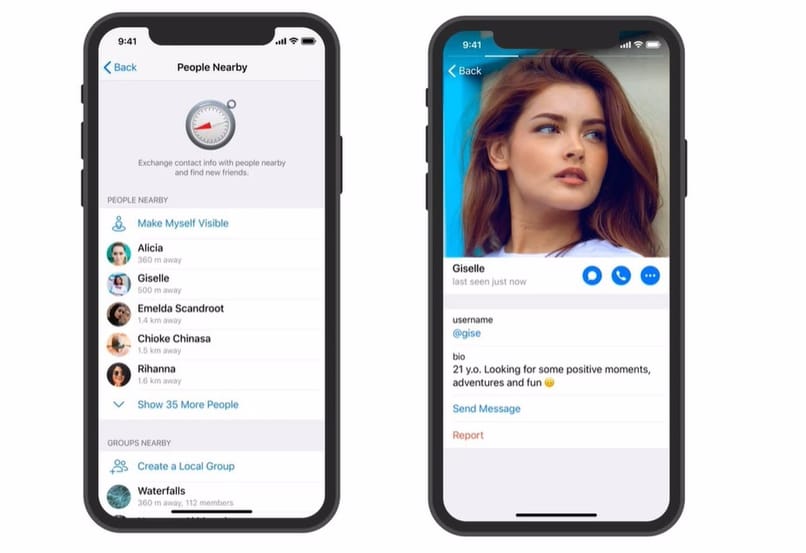
على هاتف محمول يعمل بنظام iOS
إذا كان لديك جهاز ISO، فسيكون من السهل جدًا عليك وضع صورة GIF على ملفك الشخصي ، يمكنك القيام بذلك على شبكة Telegram الاجتماعية، اتبع الخطوات التالية لتنفيذ هذا الإجراء:
- أدخل برقية.
- انتقل إلى إعدادات التطبيق، ثم اضغط على تحرير.
- ثم انتقل إلى تغيير صورة الملف الشخصي أو الفيديو أو تعيين صورة الملف الشخصي أو الفيديو .
- اختر مقطع فيديو من معرض الصور الخاص بك، وهنا لديك إمكانية تعديله.
- عندما تصبح جاهزًا، انقر فوق “حفظ” وانتظر حتى يتم تحديث صورة الملف الشخصي .
كيف يمكنك تحميل مقطع فيديو كصورة ملف شخصي على Telegram من جهاز الكمبيوتر الخاص بك؟
إذا كانت لديك جلسة Telegram على جهاز الكمبيوتر الخاص بك، فيمكنك استخدام خيار وضع مقطع فيديو قصير يسمى GIF كملف شخصي ، والذي سيؤدي نفس وظيفة الصورة، ولكن مع تضمين المزيد من الصور، للقيام بذلك من جهاز الكمبيوتر الخاص بك يمكن اتباع الخطوات التالية: الخطوات:
- أدخل إلى شبكة Telegram الاجتماعية من جهاز الكمبيوتر الخاص بك.
- انتقل إلى إعدادات الشبكة الاجتماعية الخاصة بك .
- انتقل الآن إلى تحرير.
- انتقل إلى خيار التحرير، حيث يمكنك هنا تعديل الخيارات المتنوعة في تيليجرام الخاص بك.
- انقر فوق تغيير الملف الشخصي.
- اختر ما تريده من مقاطع الفيديو الخاصة بك وقم بتحريره وحفظه.
- انتظر حتى يتم حفظ ملف GIF بنجاح في ملفك الشخصي .

كيف يمكنك تحميل مقطع فيديو إلى حالة Telegram الخاصة بك من التطبيق؟
الآن في Telegram يمكنك وضع حالات أو قصص ستستمر للمدة التي تريدها ، وليس مثل القصص الموجودة على شبكات التواصل الاجتماعي الأخرى، في هذه الحالات لا يمكنك فقط تحميل الصور، بل تم دمج خيار GIF أو الفيديو أيضًا، ثم يمكننا ذلك سيخبرك بكيفية القيام بذلك:
على اي فون:
- انتقل إلى الإعدادات في الأسفل.
- ثم انقر فوق إضافة صورة أو مقطع فيديو جديد .
- سينقلك الآن إلى معرض الصور الخاص بك حيث ستحدد ملف GIF الذي تريد وضعه في قصتك.
- عند تحديده، انتظر حتى يتم حفظه وسيظهر الآن مع ملف التعريف الخاص بك وهذا كل شيء.
على أندرويد:
- أدخل الأسطر الثلاثة للدخول إلى الإعدادات.
- انتقل الآن إلى الخيار الذي يمكنك من خلاله تغيير صورة الملف الشخصي أو الفيديو.
- بجوار هذا ، سيكون لديك خيار إضافة صورة أو مقطع فيديو آخر، وهذا ما يُعرف بالحالة أو القصة.
- أخيرًا، حدد مقطع فيديو وانقر فوق “حفظ”.
نصائح إضافية
- البساطة أفضل: اختر مقطع فيديو بسيط ومميز. فيديو مع حركة ناعمة أو لقطة جذابة يمكن أن تكون جذابة أكثر.
- مراعاة الأداء: تأكد من أن الفيديو ليس ثقيلًا جدًا على جهازك أو جهاز المتلقين، خاصة إذا كنت تستخدم فيديو عالي الجودة.
- التجربة: لا تتردد في تجربة عدة مقاطع لتجد الأنسب.
الخاتمة
بعد الانتهاء من تحميل الفيديو، سيكون لديك مقطع فيديو يظهر كصورة شخصية في ملفك على Telegram، مما يضيف لمسة من التميز والخصوصية لحسابك.